Cuando haces un hipervínculo en un documento de Word, da acceso a direcciones de correo electrónico y sitios web directamente desde el documento. Existen algunos métodos para crear un hipervínculo en un documento de Word. Dependiendo de la forma en que desees que se muestre el enlace, puedes convertir el texto en un enlace o usar el formato de enlace de Word automáticamente.
Cómo hacer un hipervínculo en Word
Los hipervínculos tienen dos partes principales: el texto de visualización y la URL (dirección) de la página web. Por ejemplo, la dirección puede ser https://pdf.wondershare.com y el texto que se muestra puede ser Fotografía de eventos de bodas. Cuando creas una palabra en un hipervínculo, podrá escribir el texto que se muestra y la dirección de tu elección.
A medida que escribes tus direcciones web y direcciones de correo electrónico, Word generalmente las reconoce y se les da formato automáticamente como hipervínculos después de presionar la barra espaciadora. Para seguir un hipervínculo en un documento de Word, manten presionada la tecla Ctrl y luego haz clic en el hipervínculo.
Para hacer un hipervínculo en Word 2013:
- Selecciona el texto que deseas convertir en hipervínculo.
- Haz clic en la pestaña "Insertar" y selecciona el comando "Hipervínculo".
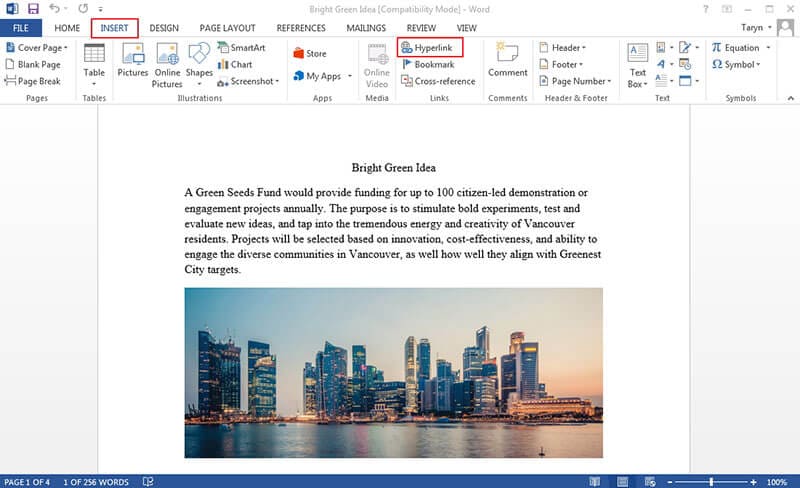
- Aparecerá el cuadro de diálogo "Hipervínculo". En el área Texto para mostrar en la parte superior, aparecerá el texto que seleccionaste. Puedes cambiar el texto si lo deseas.
- En el área Dirección, escribe la dirección (dirección de correo electrónico, dirección web, etc.) a la que deseas vincularse y haz clic en "Aceptar".
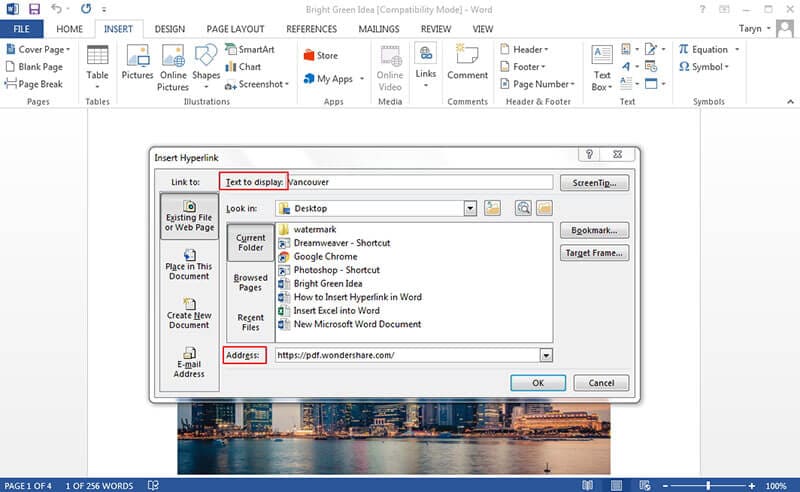
- Luego, el texto se formateará como un enlace.
- Para eliminar el hipervínculo, haz clic con el botón derecho en "Hipervínculo" y luego selecciona "Eliminar hipervínculo" en el menú que aparece.
Después de crear tu hipervínculo, puedes probarlo. Si el hipervínculo vincula a un sitio web, tu navegador web predeterminado debería abrirse automáticamente y mostrar el sitio web. Si esto no funciona, verifica la dirección del hipervínculo en busca de errores ortográficos.
Alternativamente, el cuadro de diálogo Insertar hipervínculo se puede abrir haciendo clic derecho en el texto seleccionado y luego seleccionando Hipervínculo en el menú emergente. Después de insertar el hipervínculo, puedes hacer clic con el botón derecho en el hipervínculo para copiarlo, eliminarlo, abrirlo o editarlo.
Para hacer un hipervínculo en Word 2010:
- Haz clic con el botón derecho en la imagen o el texto seleccionado y luego haz clic en "Hipervínculo". Aparecerá el cuadro de diálogo Insertar hipervínculo.
- Marca a la izquierda del cuadro de diálogo y haz clic en "Dirección de correo electrónico".
- Ahora, escribe la dirección de correo electrónico a la que deseas vincular en el campo "Dirección de correo electrónico" y luego haz clic en "Aceptar".
Mientras escribes una dirección de correo electrónico o una dirección web, Word 2010 generalmente la reconoces y la formateas automáticamente como un hipervínculo después de presionar la barra espaciadora o la tecla Intro.
Para hacer un hipervínculo en Word 2016:
- Selecciona el texto que deseas convertir en hipervínculo.
- Haz clic en la pestaña "Insertar" y luego selecciona el comando "Hipervínculo". Alternativamente, el cuadro de diálogo de "Insertar hipervínculo" se puede abrir haciendo clic derecho en el texto que has seleccionado y luego seleccionando "Hipervínculo" en el menú emergente.
- Cuando aparezca el cuadro de diálogo "Insertar hipervínculo", el texto que seleccionaste se mostrará en el área Texto para mostrar en la parte superior. El texto se puede cambiar si lo deseas.
- En el área Dirección, escribe la dirección (dirección de correo electrónico, dirección del sitio web, etc.) a la que deseas vincular el texto seleccionado y haz clic en "Aceptar".
- El texto ahora se mostrará como un hipervínculo.
Introducción de PDFelement
Para ver y editar tus documentos PDF, el mejor software para usar es PDFelement. A pesar de que es menos costoso, tiene todas las características de calidad que tienen sus otros competidores más costosos, como:

![]() Impulsado por IA
Impulsado por IA
- Crear un archivo PDF: convierte cualquier formulario no rellenable creado en Excel, Word u otra aplicación de Office en un PDF editable y rellenable con solo un clic.
- Redacción: haz clic y arrastra imágenes y textos para ocultarlos permanentemente con los colores preferidos por el usuario. Luego agrega códigos de redacción personalizados o texto superpuesto.
- Numeración Bates: Agrega Numeración Bates personalizada a sus documentos para una fácil recuperación e indexación.
- Convierta archivos PDF: usa tu avanzada tecnología OCR para convertir de forma precisa y rápida documentos en papel en archivos de Office fáciles de analizar y archivar.
- Extracción de datos de formularios: usa la increíble tecnología de automatización de formularios para extraer sus datos de todo tipo de formularios PDF idénticos en una sola hoja de Excel accesible.
- Anotaciones y comentarios: colabora en documentos PDF incluyendo cuadros de texto y comentarios de notas adhesivas donde quiera.
- Firma archivos PDF: crea y administra tus firmas digitales para firmar y aprobar documentos electrónicamente.
- Protección con contraseña: archivos PDF protegidos con contraseña con cifrado AES de 256 bits casi irrompible. Los controles personalizados le permiten bloquear funciones como editar, imprimir, ver, etc.
- Reconocimiento óptico de caracteres: use una excelente función de reconocimiento óptico de caracteres para transformar el texto de las fotos y los escaneos para que se puedan buscar y editar.
- Acceso a numerosas plantillas de PDF: crea tus plantillas de formularios personales o elija del archivo PDFelement de más de 7000 formularios comúnmente utilizados en una variedad de industrias y departamentos.
- Agrega pies de página, encabezados, marcas de agua y fondos: agrega fondos, marcas de agua y encabezados en tu documento.

Cómo hacer un hipervínculo en archivos PDF
Paso 1: Abrir archivo PDF
Abra un documento PDF en PDFelement.

Paso 2: Hacer Hipervínculos en PDF
Haz clic en el botón "Enlace" en el menú "Editar" y luego selecciona dónde se agregará el enlace en el documento. Ingresa la URL o la página PDF que deseas vincular cuando aparezca la ventana emergente, luego haz clic en el botón "Establecer vínculo" para agregar un hipervínculo. Obtén mas artículos de procedimientos de PDFelement aquí.

 100% Seguro | Sin anuncios |
100% Seguro | Sin anuncios |






